Одним з найцінніших інструментів, який ми маємо під час редагування та корекції зображень у Photoshop, є гістограма . Насправді гістограми настільки цінні, що вони не обмежуються лише Photoshop. Ви також знайдете гістограми у багатьох інших програмах редагування зображень, як-от Adobe Lightroom, Photoshop Elements та власний плагін Camera Raw для Photoshop. Багато цифрових камер сьогодні також містять зручну функцію гістограми. У світі фотографії та редагування фотографій гістограми є скрізь!
Отже, що саме є гістограмою? Простіше кажучи, гістограма - це графік. Зараз я знаю, щойно я згадую слово "граф", деякі люди захочуть подрімати, але я обіцяю вам, це легкі речі. Це також дуже важливі речі, якщо ви серйозно ставитеся до своїх зображень (і якщо ви це читаєте, це безпечна ставка). Гістограма - це графік, який показує нам поточний тональний діапазон зображення, щоб ми могли його оцінити і, якщо потрібно, виправити. Під тональним діапазоном я маю на увазі діапазон рівнів яскравості зображення. Гістограма показує нам, скільки зображення в даний час є чисто чорним, скільки в даний час чисто білим, і скільки воно падає десь посередині.
Тут важливо зазначити, що навіть якщо ми говоримо про рівні яскравості, ми не просто говоримо про чорно-білі (відтінки сірого) зображення. Гістограми працюють однаково добре і однаково важливо, з повнокольоровими фотографіями. Це тому, що, незважаючи на те, що ми не завжди вважаємо, що колір є щось більше, ніж, ну, колір, кожен колір вашого зображення має свій рівень яскравості. Наприклад, жовті, як правило, дуже світлі; блюз набагато темніший. Ці відмінності у значеннях яскравості означають, що колір може мати величезний вплив на тональний діапазон вашого зображення.
Як нам допомагає бачити тональний діапазон зображення? Ну, а ти коли-небудь дивився на фотографію і думав, що вона здається трохи "плоскою"? Тема була цікава, композиція була гарна, але загалом вона просто не "вискакувала" у вас? Швидше за все, це тому, що зображення страждало низьким контрастом; найсвіжіші (найсвітліші ділянки зображення), швидше за все, були занадто темними, а тіні (найтемніші ділянки) були не такими темними, як повинні були бути.
Тепер, можливо, ви змогли розпізнати це лише переглянувши фотографію власними очима, але коли мова заходить про редагування зображень, сумна правда полягає в тому, що наші очі не такі надійні, як ви можете подумати. Вони чудово порівнюють два зображення поруч і розпізнають, яке з них краще, але якщо мова йде про оцінку одного зображення, їх можна легко обдурити, побачивши певні ділянки як світліші, так і темніші, ніж вони є насправді. Дисплей (монітор) вашого комп'ютера також може призвести до проблеми, якщо він не був правильно відкалібрований. Наприклад, якщо яскравість екрана занадто висока, наприклад, ваші зображення можуть виглядати фантастично на екрані, але темними та невтішними, коли ви переходите до їх друку. Гістограма долає обидві ці проблеми. Це не залежить від вашого зору чи налаштувань дисплея. Натомість, вона отримує свою інформацію безпосередньо із самого зображення, тому вона завжди показує точний, надійний огляд тонального діапазону, що робить такі проблеми, як поганий контраст, легко помітити і, як ми побачимо в наших підручниках щодо рівнів та кривих, легко виправити!
Ще одна поширена проблема, з якою ми стикаємося з редагуванням зображень, - це відсікання тіней та виділень, де тіні настільки темні, що вони стають не що інше, як області чистого чорного кольору, а яскраві виділення - такі світлі, що вони просто ділянки суцільного білого. Можливо, ви чули, як це називалося як "підключення" або "розчавлення" тіней, або "видування" блиску, але все це означає те саме; ми втратили деталізацію зображення.
Як і у випадку поганого контрасту, нам не завжди легко розпізнати ці проблеми із відсіканням лише дивлячись на фотографію на екрані. Наші очі просто недостатньо чутливі, і дисплей нашого комп'ютера може не відображати нас по-справжньому точного зображення. Однак гістограма завжди буде показувати нам, чи ми зайшли надто далеко з нашим редагуванням і чи потрібно відступати, щоб повернути деталі. Або, якщо ми відновлюємо стару фотографію, гістограма може сказати нам, чи не в оригінальному зображенні відсутні деталі у світлі світлі або тіні, щоб ми знали, з чого починаємо і з чим маємо справу. Підсумок, якщо ви ретушуєте або відновлюєте зображення і не знаєте, як прочитати та зрозуміти, що говорить вам гістограма, то ви та ваші фотографії знаходяться в серйозному недолі.
Перегляд гістограми у Photoshop
У Photoshop є кілька місць, де ми можемо переглянути гістограму зображення, над яким ми працюємо, включаючи фактичну панель гістограми. Але щоб ми могли зрозуміти, як саме працює гістограма та що вона нам показує, найкраще її переглянути у діалоговому вікні Photoshop's Levels . Для доступу до рівнів та перегляду гістограми вам потрібно буде відкрити зображення. Раніше я згадував, що гістограми однаково добре працюють як з повнокольоровими, так і з чорно-білими фотографіями, але щоб все було просто, почнемо з чорно-білого зображення (чорно-білий портрет від Fotolia):
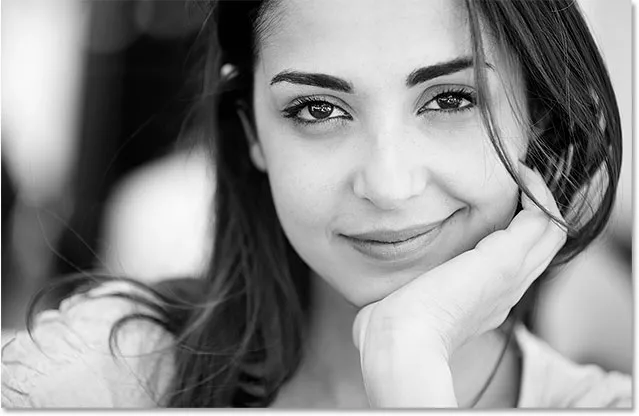
Чорно-біле портретне фото.
Щоб вибрати рівні, я перейду до меню " Зображення" в рядку меню вгорі екрана, де я виберу " Налаштування", а потім " Рівні" :
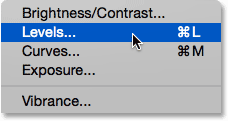
Перехід до зображення> коригування> рівні.
Це відкриває діалогове вікно рівнів. Ми збережемо нашу дискусію про те, як використовувати рівні для корекції зображень для іншого підручника. Тут ми просто використовуємо це, щоб допомогти нам зрозуміти, як працюють гістограми:
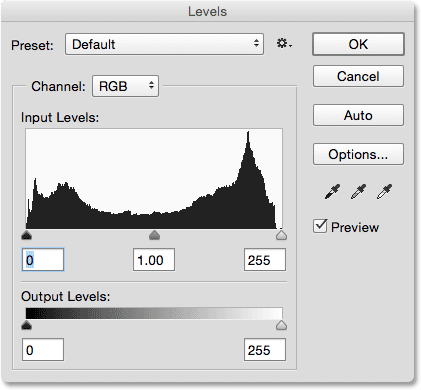
Діалогове вікно Рівні.
Гістограма - це чорна область посередині, яка схожа на гірський хребет. Залежно від зображення, яке ви переглядаєте на екрані, ваша гістограма може виглядати схожою на мою або може виглядати зовсім інакше, і це нормально. Кожне зображення матиме власну унікальну гістограму, і ви зрозумієте, чому це відбувається через кілька моментів:
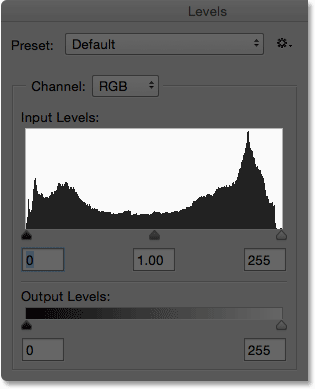
Гістограма в центрі діалогового вікна Рівні.
Як перегляд гістограми у діалоговому вікні Рівні полегшує нам розуміння? Це тому, що якщо ви подивіться нижче гістограми в рівнях, ви побачите горизонтальну градієнтну смугу . Градієнт починається з чистого чорного зліва і поступово стає яскравішим, аж до чистого білого в крайньому правому куті:
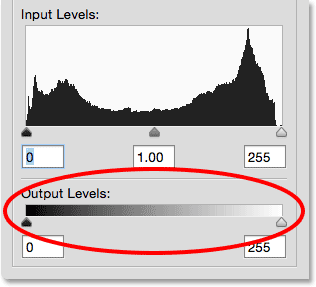
Чорно-біла градієнтна смуга нижче гістограми.
Як ми дізналися, гістограми показують нам поточний діапазон рівнів яскравості на нашому зображенні, а рівні яскравості в гістограмі точно збігаються з градієнтною смугою під ним! Гістограми починаються з чистого чорного кольору вліво, як градієнт. Вони закінчуються чисто білим в крайньому правому куті, як градієнт, і вони поступово збільшуються в значеннях яскравості зліва направо, як … ви здогадалися, градієнт:
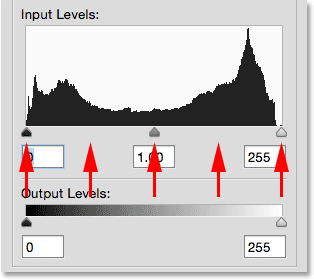
Рівні яскравості гістограми відповідають градієнтній смузі під нею.
То чому гістограма виглядає як гірський хребет? Це тому, що він показує нам поточний розподіл рівнів яскравості або тональних значень у зображенні. Іншими словами, це показує нам, яка частина зображення знаходиться на певному рівні яскравості порівняно з іншими рівнями яскравості. Ось чому деякі частини гістограми виглядають вище, ніж інші. Чим вище гістограма виявляється на певному рівні яскравості, тим більша кількість пікселів у нашому зображенні на тому самому рівні. У місцях, де гістограма коротша, у нас на пікселі менше пікселів на цих рівнях яскравості. І якщо гістограма взагалі не з’являється на певних ділянках градієнта, це означає, що в даний час у нас на зображенні немає пікселів на цих рівнях яскравості.
Важливо пам’ятати, що гістограма не показує нам фактичну кількість пікселів на зображенні. Це тому, що більшість цифрових фотоапаратів сьогодні здатні робити фотографії розміром від 10 до 20 мегапікселів (мільйонів пікселів) або більше. Щоб їх усіх помістити в гістограму, для перегляду вам знадобиться кілька екранів! Тож натомість гістограма просто дає нам загальний погляд з пташиного польоту на те, як тональний діапазон зображення розподіляється по яскравих, середніх тонах і тінях, а також якщо будь-які області відсікаються до чистого чорного або білого.
Взагалі кажучи, добре оголене зображення відображатиме гістограму, що показує повний безперервний діапазон рівнів яскравості від чорного до білого, і ми бачимо приклад цього з цим зображенням. Ліва частина моєї гістограми починається правою стороною до лівої "стінки" вікна гістограми, безпосередньо над чисто чорним кольором у градієнті під нею. Це означає, що деякі пікселі на зображенні вже чорні (найтемніші вони можуть бути). Я збільшить масштаб ближче, щоб ми могли отримати кращий вигляд:
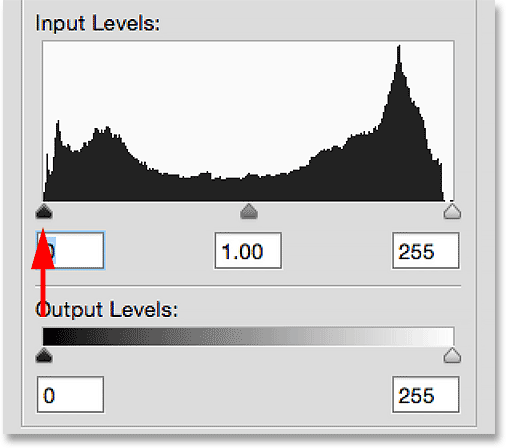
Ліва частина гістограми починається з чистого чорного кольору.
З іншого боку гістограми ми бачимо, що вона поширюється майже вправо, наскільки це може йти, при цьому крихітна плиска з’являється прямо над чисто білим в градієнті під ним. Це говорить нам про те, що деякі пікселі на зображенні вже білі (найлегша їх може бути). Отже, ми вже знаємо, що наші чорно-білі точки виглядають добре:
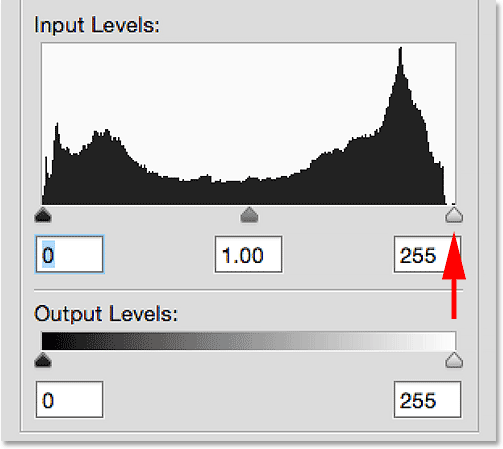
Права частина гістограми закінчується чисто білим кольором.
Що нам розповідає решта гістограми? Ну, як правило, ми читаємо гістограму зліва направо (найтемніша до найлегшої). Якщо ми починаємо зліва і починаємо рухатись вправо, ми бачимо, що гістограма негайно починає підніматися над темними тіньовими тонами, але потім відпадає, коли ми наближаємось до середніх тонів у центрі. Потім він знову піднімається і досягає свого піку над світлими тонами висвітлення, перш ніж швидко спадати, коли ми наближаємось до білого:
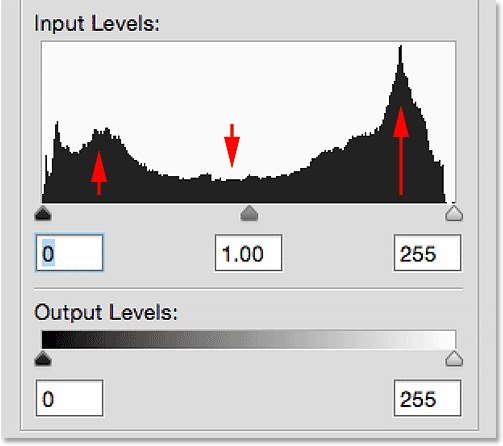
Найвищі точки гістограми знаходяться у світлі та тіні; найнижча - в середніх тонах.
Оскільки найвища частина гістограми знаходиться над більш світлими тонами (основні моменти), це говорить про те, що більшість пікселів на зображенні потрапляють у той світлий діапазон тонів. У нас є менша, але все ж значна кількість дуже темних тонів на зображенні, що позначається підйомом гістограми над тінями. І нарешті, нахил над півтонами в центрі говорить нам про те, що, хоча у нас є деталі в діапазоні середніх тонів, його не так багато, як у висвітленні та тінях.
Давайте ще раз подивимось на фотографію, де ми бачимо, що досить впевнено, більшість його складається з тих світлих тонів (шкіра жінки, білі очі, її светр та значна частина фону). Також у нас є значна кількість дуже темних тонів (волосся, брови, очі та менший відрізок фону). Середніх тонів насправді не так вже й багато, принаймні не в порівнянні з кількістю яскравості та деталей тіні, і це характерно для чорно-білого зображення з високим контрастом. Отже, гістограма зробила чудову роботу, показавши нам тональний діапазон цієї фотографії:
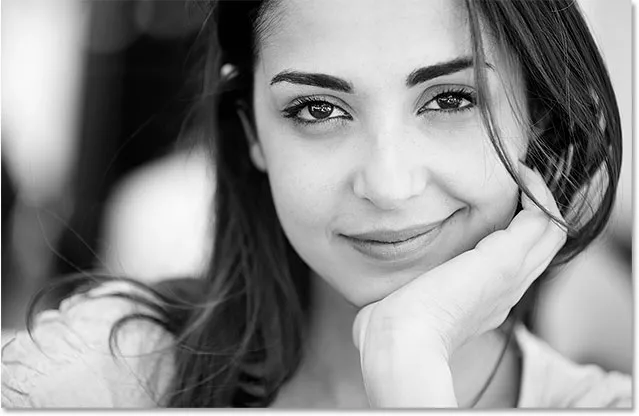
Фото та гістограма співпадають.
Давайте подивимось на друге зображення, на цей раз повнокольорове фото (фото нареченої і нареченого від Fotolia):

Повнокольорове зображення.
Я ще раз відкрию діалогове вікно Levels, щоб ми могли переглянути гістограму зображення. Але цього разу, замість того, щоб перейти до меню " Образ", вибравши " Налаштування" та потім вибрати " Рівні", я відкрию діалогове вікно "Рівні", просто натиснувши Ctrl + L (Win) / Command + L (Mac) на моїй клавіатурі. У будь-якому випадку працює; комбінація клавіш просто швидша:
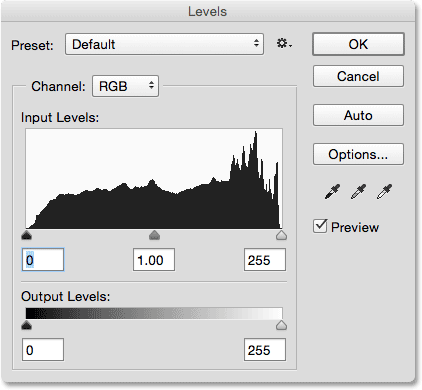
Діалогове вікно "Рівні", що показує гістограму другого зображення.
Давайте збільшимо масштабніше і подивимося, що нам говорить ця гістограма. Тут ми знову бачимо приклад зображення, що добре розкривається. Ліва частина гістограми починається з чистого чорного, а права сторона закінчується чисто білим, тому ми знаємо, що наш тональний діапазон поширюється на обидві крайності:
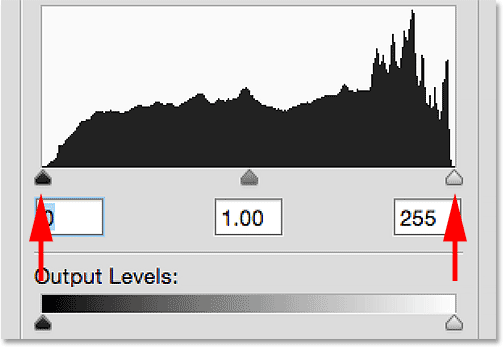
Гістограма починається з чорного кольору зліва і закінчується білим праворуч, хороший знак.
Читаючи гістограму зліва направо (найтемніша на найлегша), ми бачимо, що вона швидко піднімається над тіньовими тонами. Але, на відміну від попереднього зображення, де гістограма випала в середніх тонах, ця залишається відносно постійною всю дорогу вгору до яскравих моментів, де вона робить різкий різкий поворот вгору, перш ніж випадати на чистому білому:
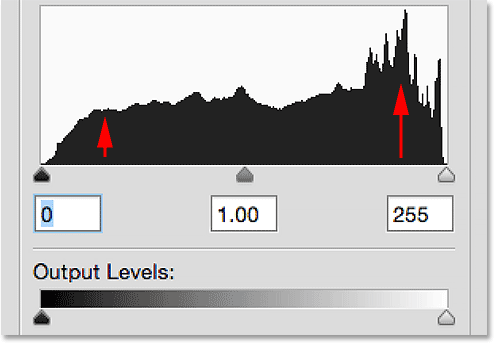
Гістограма другого зображення показує більше деталей у півтонах, ніж попереднє зображення.
Що це нам говорить? Це говорить нам про те, що у всіх трьох областях (тіні, півтони та світлі тони) у нас є багато деталей зображення, але про те, що ми маємо більше деталей у світлих тонах, ніж деінде. Знову ми можемо це побачити, дивлячись на зображення. Чоловіча сорочка та жіноче плаття, обидва з яких є білими (або близькими до неї), складають значну частину фотографії, так що пояснюється, чому гістограма знаходиться на найвищій частині у світлі моменти:

Ще раз фото та гістограма співпадають.
Використання гістограми для виявлення проблем
Поки ми розглядали гістограми для зображень, які були належним чином викриті, але гістограма може так само легко виявити проблеми. Наприклад, що робити, якщо гістограма показувала високий шип прямо до правої стінки вікна гістограми:
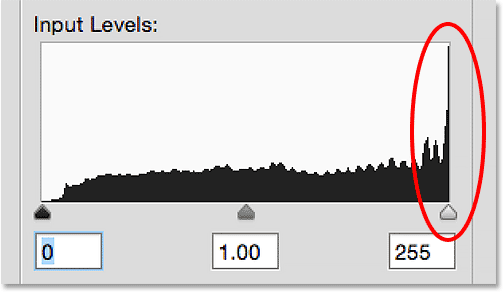
Високий шип з’являється в крайній правій частині гістограми.
Зазвичай це ознака того, що зображення переобтяжене. Високий шип, притиснутий до цього правого краю, означає, що у нас багато пікселів на зображенні, які є чисто білими, а це означає, що ми, швидше за все, не вистачаємо деталей у світлих тонах. Щоб показати ефект має на образ, ось порівняння чоловічої сорочки. Зображення зліва належним чином оголюється, виявляючи безліч деталей. Зображення праворуч перекрите яскравими виділеннями. Зауважте, скільки деталей у сорочці втрачено:

Відсікання підсвічування спричиняє втрату деталей на найсвітліших ділянках зображення.
Так само, що робити, якщо гістограма показала подібний високий шип, на цей раз проти лівої стінки:
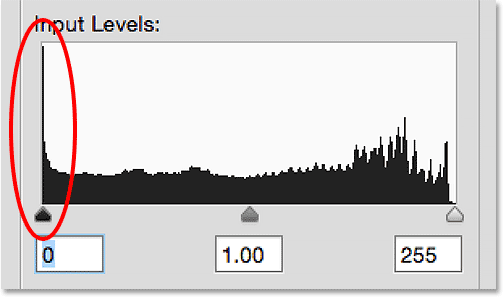
Високий колосок з’являється в крайній лівій частині гістограми.
Зазвичай це означає, що зображення є неекспонованим із великою кількістю пікселів, обрізаних до чистого чорного кольору, а це означає, що ми втратили деталі в тіні. Ще раз, щоб показати ефект, який це має на зображення, ось ще одне порівняння. У добре оголеній версії зліва ми бачимо багато деталей у чоловічому волоссі. У версії праворуч, яка страждає від стрижки тіней, значна частина деталей у його волоссі була втрачена до чистого чорного:
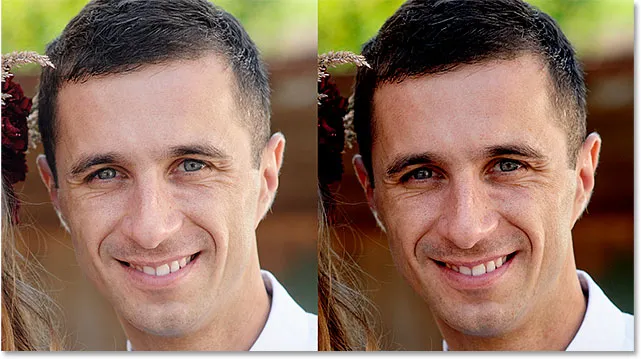
Відсікання тіней спричинює втрату деталей у найтемніших ділянках зображення.
Якщо ви помітили ці проблеми із відсіканням під час перегляду гістограми на РК-екрані камери відразу після фотографування, ви, швидше за все, відрегулюйте налаштування експозиції та повторно зніміть їх. У Photoshop ви зможете виправити ці проблеми за допомогою рівнів, кривих чи камери Raw, і ми дізнаємось, як це зробити в інших навчальних посібниках. На даний момент все, що нас цікавить, - це дізнатися про саму гістограму.
Скільки рівнів яскравості є в гістограмі?
На даний момент ми знаємо, що гістограма відображає діапазон тонів на зображенні від чисто чорного до чистого білого. Але скільки тонів там, зокрема, в гістограмі? Чи є певна кількість рівнів яскравості, що відображається гістограмою? Чому так, є! Гістограма відображає рівно 256 рівнів яскравості з однією вертикальною чорною смугою для кожного з цих 256 рівнів, хоча залежно від діапазону тональності вашого зображення, ви насправді не можете бачити чорну смугу на кожному рівні. Якщо ви підходите близько, і дивитесь вгорі гістограми, ви помітите, що це не гладко. Швидше, він складається з крихітних маленьких шипів і хребтів, кожен з яких є верхом тонкого вертикального бруска. Якщо порахувати їх, якщо припустити, що у вас є безперервна гістограма від чорного до білого (і нічого кращого робити), ви знайдете рівно 256 барів:
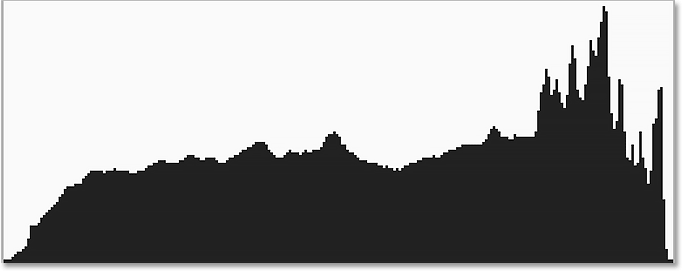
Гістограма відображає одну вертикальну смугу для кожного з 256 рівнів яскравості від чорного до білого.
Чому 256? Для цього є кілька причин. По-перше, більшості з нас потрібно приблизно 200 рівнів яскравості від чорного до білого, щоб наші очі бачили, як виглядає зображення безперервного тону ; тобто зображення, яке плавно перетікає від одного тону до іншого без видимих прогалин або перерв між ними. Якщо ми опустимось значно нижче, ми починаємо бачити смуги та постеризацію, де стрибки з одного тону на інший стають очевидними. Отже, це пояснює, чому число принаймні 200. Але чому 256? Чому б не 257, або 300, або 500?
Це через те, як працюють комп'ютери. Нам потрібно, щоб наші зображення містили принаймні 200 рівнів яскравості, але комп'ютери повинні мати можливість обробляти і зберігати зображення у вигляді бітів і байтів. Коротше кажучи, найкращим способом задоволення обох цих потреб є зберігання зображень у вигляді 8-бітних файлів (стандартне зображення JPEG.webp - приклад 8-бітного файлу). 8-розрядний файл зображення містить рівно 256 можливих рівнів яскравості, що дає нам 200 або близько того, що нам потрібно для безперервного тону, плюс трохи додаткового, що залишилося для редагування. Все ще цікаво, звідки береться число 256? Якщо ви вважаєте, що 1 біт дорівнює 2, то 8 біт - це 28, або 2x2x2x2x2x2x2x2, що дорівнює 256.
Якщо ви не зовсім дотримувалися цього, не хвилюйтесь. Ви можете отримати всі переваги гістограм, не знаючи нічого про біти і байти. Все, що нам дійсно потрібно знати, - це те, що гістограма відображає діапазон 256 можливих рівнів яскравості від чорного до білого. Насправді це насправді можна побачити, якщо подивитись цифри під лівою та правою сторонами гістограми у діалоговому вікні Рівні. На лівій стороні ми бачимо число 0, яке представляє чисто чорний колір. Праворуч ми бачимо число 255, яке представляє чисто білий колір. Чому числа йдуть від 0 до 255, а не від 1 до 256? Знову ж таки, це тому, як працюють комп'ютери. Зазвичай ми починаємо рахувати з числа 1, але комп'ютери починають рахувати з 0:
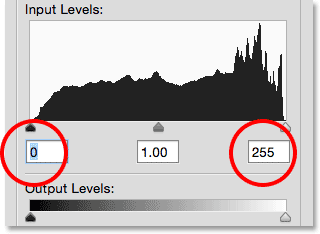
Числа нижче гістограми представляють чорний (0) і білий (255), з 254 рівнями між ними.
І там ми його маємо! У цьому підручнику ми дізналися, як читати гістограму зображення та як розпізнати різницю між добре оголеною фотографією та фотографією, яка страждає від затінення тіні чи виділення. Ми використовували діалогове вікно "Photoshop's Levels", щоб допомогти нам візуалізувати тональний діапазон, який представляє гістограма, з чорним зліва, білим праворуч та поступовим переходом від тіней до півтонів до виділень між ними. Що слід пам’ятати, що залежно від того, де ви переглядаєте гістограму, ви не завжди побачите під собою зручний градієнт чорно-білого кольору. Це все добре, тому що тепер, коли ви розумієте, як працюють гістограми (і всі вони працюють однаково), вам це не потрібно.
Поки ми розглянули приклади того, як зазвичай виглядає гістограма, коли зображення належним чином експонується, із повним діапазоном значень тональності від чорного до білого. Але це не завжди так. Іноді має сенс обмежити тональний діапазон зображення, примушуючи більшу частину його в тінях або світлих тонах, щоб створити певний настрій чи стиль.
У наступному навчальному посібнику "Розуміння гістограм - зображення з низькими та високими клавішами" ми розглянемо приклади таких типів фотографій (відомих як зображення з низьким та високим клавішем) та отримаємо краще розуміння того, чому насправді немає таке поняття, як "ідеальна" або "досконала" гістограма.